HARDWARE PC周辺機器情報をいち早くお届けします!
ゲーミングPCに必要なメモリー容量は?メモリーの役割や選び方も紹介
ゲーミングPCを構成するパーツの1つに「メモリー」と呼ばれるものがある。メモリーは、コンピュータで処理される情報を一時的に記憶するためのパーツだ。
ゲーミングPCではCPUやグラフィックボードといったパーツが重要視される。だが、メモリーについてもPCの処理速度に大きな影響を与えるため、疎かにしてはいけない。
今回の記事では、メモリーの役割や選び方、ゲームをプレイする上で必要なメモリーの容量について紹介する。

メモリー容量は作業台に例えられ、作業台が広ければ広いほど、より多くの資料を同時に並べることができ、作業の効率が上がる。
メモリーの性能を判断するポイントや注意したいポイントについて紹介。メモリーにはデスクトップPC用の「DIMM」とノートPC用の「SO-DIMM」があり、形状が異なるため注意が必要だ。
また、マザーボードに対応しているメモリーを選ぶ必要があるので、購入前に必ずチェックしておこう。
これらの数字は世代と言い換えてもよく、現在は第4世代の「DDR4」が主流。メモリーの規格は世代ごとに基板の形状やピンの数が異なり、マザーボードに対応しているものを選ぶ必要がある。世代間の互換性もないため、「DDR3」に対応しているマザーボードに「DDR4」を交換することはできない。
たとえば8GBのメモリーを搭載していても、実質ゲームなどに使える領域は4GBだけだ。「Google Chrome」などのインターネットブラウザでは、開いているタブが多いほどメモリー使用量が増加する。また、最近のPCゲームやソフトにはメモリーを多く使用するものも増えているため、必要最低限の容量ではなく、十分な空きメモリー容量を確保しておくことで快適なブラウジング、ゲームプレイが可能となる。
この数値が高いほどデータの転送量が増加するが、早さが少し変化する程度なのでその差は感じにくい。そのため、メモリークロックよりもメモリー容量を重視する方がPCの性能アップを期待できるだろう。
メモリークロックには数多くの種類が存在するので、いくつか例をご紹介する。
「DDR4-2400」の部分をチップ規格、「PC4-19200」の部分をモジュール規格と呼ぶ。モジュール規格については記載のないメモリーも多いが、チップ規格のクロックを8倍した数値がモジュール規格のクロックであるということを覚えておくといい。
メモリークロックが大きいものを搭載すれば困ることがないと思うかもしれないが、残念ながらCPUに応じて使える上限のメモリークロックが決まっている。
例えば、インテル製「Core i9-9000」シリーズの対応メモリークロックは「DDR4-2666」だ。これはインテルが動作を保証しているものであり、これを超えるメモリークロックでの動作は保証対象外となる。
AMD製のCPU「Ryzen」は少し複雑で、搭載するメモリーの枚数とランクによって対応メモリークロックは変化する。第4世代である「Ryzen 5 5600X」の場合、公式が発表している対応メモリークロックは以下の通りだ。
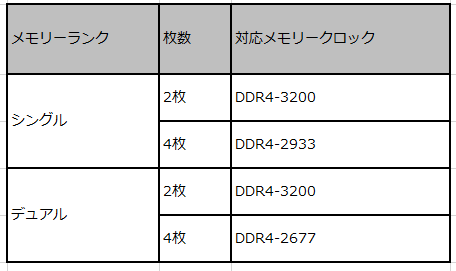
ちなみに、メモリーランクのシングルはメモリー1枚でCPUとデータのやり取りを行い、デュアルだと2枚のメモリーでデータのやり取りを行う。一般的にデュアルの方がメモリーの転送量が早いと言われている。
メモリーについては、通常使用の範囲ではそれほど発熱しないため“ヒートシンクは不要”とする意見も多く、メモリーの規格や容量よりも優先度は低いといえる。しかし、オーバークロック(CPUの定格を上回るクロック周波数で駆動させること)して使用する場合は温度が高くなりやすく、動作不良の原因となるためヒートシンクが必要となるだろう。
最近では、多くのゲーミングメモリーにはあらかじめヒートシンクがカバーのように装着されている。メモリー本体が露出しているタイプがヒートシンクなし、カバーがついているものはヒートシンクありで、より高性能に対応するメモリーと考えていいだろう。
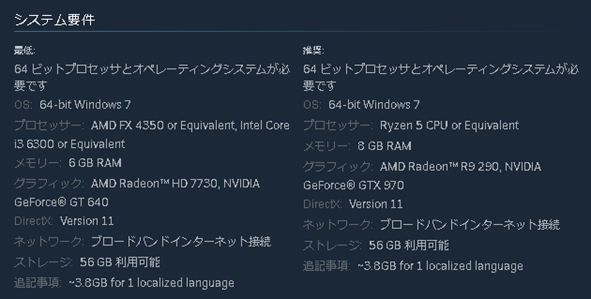
上の画像は「Apex Legends」のシステム要件だ。
グラフィック設定を最低にして動作する最低スペックと、快適にプレイすることができる推奨スペックが記載されているので、可能であれば推奨スペックを満たしたPCを用意したい。
最新のゲームタイトルでは、PC全体で8GBのメモリー容量を推奨する場合が増えているが、このうちWindows11が2GB程度を占有してしまうため、残りは6GB。さらにウイルス対策ソフトや、ウェブブラウザー、バックグラウンドで動作するアプリなどを加えると、さらに多くのメモリーが使われてしまう。
ゲーム単体で利用できるメモリーを考えると、余裕をもって16GBとすることでストレスなくプレイすることができるだろう。予算に余裕があれば、16GB×2枚の32GBまで搭載すればほとんどのゲームで問題はないはずだ。
最近では、ゲームをプレイする様子をリアルタイムで公開するライブ配信を行う人が増えている。ひとつのPCでライブ配信を行う場合には、ゲームと専用の配信ソフトを同時に起動するため、使用するメモリー容量も必然的に大きくなる。
16GBでも十分にライブ配信は可能だが、ゲームによっては動作が不安定となる可能性もあるため、不安な場合は32GBを搭載しておけば安心だ。
PCに搭載されているメモリーの容量やメモリークロックを確認する方法
上の画像のように、現在使用しているPCのメモリー容量やメモリークロックは、「タスクマネージャー」からチェックすることができる。
Windows画面下部のタスクバーを右クリックし、「タスクマネージャー」を選択。「パフォーマンス」のタブから「メモリ」の項目を選択することで確認可能だ。また、ここでPCの空きスロット(スロットの使用)やメモリーの規格(フォームファクター・速度)などもわかる。
メモリー容量を16GBにしたい場合、8GBのメモリーを2枚用意することで、デュアルチャネルでの動作が可能だ。メーカーが異なるメモリーでもデュアルチャネルは可能とされているが、負荷がかかることもあるので、原則として2枚組で販売されているものや、まったく同じものを使用するのが一般的だ。
さらに、メモリー4枚で動作する「クアッドチャネル」と呼ばれる方式も存在する。こちらもデュアルチャネルと同様に、同一の規格・容量のメモリーを4枚用意する必要がある。増設の際は、「タスクマネージャー」より「パフォーマンス」の「スロットの使用」をよく確認しておこう。また、枚数が増えるとメモリーがクラッシュしていてもなかなか気付けないので、注意が必要だ。

一方、ノートPCでは基板にメモリーが直接取り付けられているオンボードタイプが増えている。メモリースロットがないために後から交換・増設はできないが、メモリーが占有するスペースを減らすことで軽量・薄型化を実現している。
いずれも劇的に性能が変化するというわけではないため、より高性能なCPUやグラフィックボードを購入した方がいい場合もある。ただし、普段から画像編集や動画のエンコードを行っており、一時的に仕事の効率を高めたいコンテンツクリエイターや、ゲームにおいて高いフレームレートを追求するプレイヤーであれば、オーバークロックを検討する価値があるだろう。
XMP対応のメモリーを購入する場合、対応しているマザーボード、さらにそのメモリーの速度に対応しているCPUを組み合わせる必要がある。また、XMP1.3やXMP2.0などのバージョンがあり、BIOSより異なるオーバークロックオプションが利用できる。
XMP対応かどうかはメーカーのウェブサイトなどに書かれているが、メーカーによって型番に入っていたり、スペックには明記していないものの対応しているケースなどもある。PCパーツ販売店で問い合わせるのが確実だが、Amazonは独自のスペック表記がされておりわかりやすい。

ちなみに、一般的なメモリーオーバークロックは、BIOSにより電圧やクロック周波数などを調整する必要があり敷居が高いが、Alienwareでは「Alienware Command Center」という付属ソフトを用いて、簡単にオーバークロックが行える。ほんのわずかでもゲームのパフォーマンスを上げたい人は、積極的に活用してみてほしい。
PCゲームを目的とする場合は、通常のメモリーではなくゲーミングメモリーの購入を強く推奨する。なぜなら、ゲーミングメモリーはメーカー独自にチューニングを行い、高い転送速度を実現しているからだ。また、カラーバリエーションも多く、RGB LEDが搭載されたメモリーも存在する。自作PCでよりスペックを追求したい、デザインにもこだわりたいというユーザーに選ばれている。
Alienwareの場合は、基本的にゲーミングメモリーが標準搭載されている。最新のゲーミングデスクトップPCである「Alienware Aurora R12」では、16GB、32GB、64GB、128GBのメモリー容量を選択でき、枚数の構成も様々だ。ゲーム目的でPCを購入する場合は、64GB以上を搭載する必要はないといっていいだろう。16GBを基本として、予算に余裕があれば32GBを選択することをおすすめする。
ゲーミングPCを新規で購入するなら、メーカーのサポートを受けられるBTOがおすすめだ。すでにゲーミングPCを持っておりメモリーの増設を検討している場合は、規格や容量、メモリークロックについてもよくチェックして、増設・交換するようにしよう。
ちなみに、Alienware Auroraシリーズ、Alienware m15は後から交換や増設が可能だが、Alienware x15/Alienware x17に関しては、メモリーがマザーボードに直接搭載されているため、購入時にしか容量アップはできない点に注意したい。
Alienwareのサイトはコチラ!
ゲーミングPCではCPUやグラフィックボードといったパーツが重要視される。だが、メモリーについてもPCの処理速度に大きな影響を与えるため、疎かにしてはいけない。
今回の記事では、メモリーの役割や選び方、ゲームをプレイする上で必要なメモリーの容量について紹介する。

メモリーの役割や選び方
メモリーの役割
はじめに、メモリーの役割を紹介。メモリーは、コンピュータで処理される情報を一時的に記憶するためのパーツだ。メモリー容量は作業台に例えられ、作業台が広ければ広いほど、より多くの資料を同時に並べることができ、作業の効率が上がる。
メモリーの性能を判断するポイント
メモリーの性能を判断するポイントや注意したいポイントについて紹介。メモリーにはデスクトップPC用の「DIMM」とノートPC用の「SO-DIMM」があり、形状が異なるため注意が必要だ。また、マザーボードに対応しているメモリーを選ぶ必要があるので、購入前に必ずチェックしておこう。
メモリーの規格
メモリーの規格には発売された時期や性能に応じて、以下のような種類が存在している。- DDR SDRAM
- DDR2 SDRAM
- DDR3 SDRAM
- DDR4 SDRAM
これらの数字は世代と言い換えてもよく、現在は第4世代の「DDR4」が主流。メモリーの規格は世代ごとに基板の形状やピンの数が異なり、マザーボードに対応しているものを選ぶ必要がある。世代間の互換性もないため、「DDR3」に対応しているマザーボードに「DDR4」を交換することはできない。
メモリー容量
メモリー容量は、プレイしたいゲームの最低必要メモリー容量などをもとに考えればいい。ただし、OSがWindowsの場合、Windowsを動作させるために4GBのメモリーを占有してしまう。たとえば8GBのメモリーを搭載していても、実質ゲームなどに使える領域は4GBだけだ。「Google Chrome」などのインターネットブラウザでは、開いているタブが多いほどメモリー使用量が増加する。また、最近のPCゲームやソフトにはメモリーを多く使用するものも増えているため、必要最低限の容量ではなく、十分な空きメモリー容量を確保しておくことで快適なブラウジング、ゲームプレイが可能となる。
メモリークロック
メモリークロックは動作周波数(クロック周波数)とも呼ばれている。メモリーの型番にも記載されており、「DDR4-2666」のメモリークロックは2666MHzだ。この数値が高いほどデータの転送量が増加するが、早さが少し変化する程度なのでその差は感じにくい。そのため、メモリークロックよりもメモリー容量を重視する方がPCの性能アップを期待できるだろう。
メモリークロックには数多くの種類が存在するので、いくつか例をご紹介する。
- DDR4-2133(PC4-17000)
- DDR4-2400(PC4-19200)
- DDR4-2666(PC4-21300)
「DDR4-2400」の部分をチップ規格、「PC4-19200」の部分をモジュール規格と呼ぶ。モジュール規格については記載のないメモリーも多いが、チップ規格のクロックを8倍した数値がモジュール規格のクロックであるということを覚えておくといい。
メモリークロックが大きいものを搭載すれば困ることがないと思うかもしれないが、残念ながらCPUに応じて使える上限のメモリークロックが決まっている。
例えば、インテル製「Core i9-9000」シリーズの対応メモリークロックは「DDR4-2666」だ。これはインテルが動作を保証しているものであり、これを超えるメモリークロックでの動作は保証対象外となる。
AMD製のCPU「Ryzen」は少し複雑で、搭載するメモリーの枚数とランクによって対応メモリークロックは変化する。第4世代である「Ryzen 5 5600X」の場合、公式が発表している対応メモリークロックは以下の通りだ。
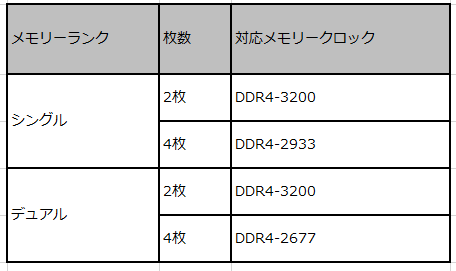
ちなみに、メモリーランクのシングルはメモリー1枚でCPUとデータのやり取りを行い、デュアルだと2枚のメモリーでデータのやり取りを行う。一般的にデュアルの方がメモリーの転送量が早いと言われている。
ヒートシンク
ヒートシンクとは、PCのパーツから発せられる熱を放熱するために取り付けられる部品を指す。熱の伝送率が高い金属が使われており、空気に接する面が大きくなるように作られている。メモリーについては、通常使用の範囲ではそれほど発熱しないため“ヒートシンクは不要”とする意見も多く、メモリーの規格や容量よりも優先度は低いといえる。しかし、オーバークロック(CPUの定格を上回るクロック周波数で駆動させること)して使用する場合は温度が高くなりやすく、動作不良の原因となるためヒートシンクが必要となるだろう。
最近では、多くのゲーミングメモリーにはあらかじめヒートシンクがカバーのように装着されている。メモリー本体が露出しているタイプがヒートシンクなし、カバーがついているものはヒートシンクありで、より高性能に対応するメモリーと考えていいだろう。
メモリーは何を基準に選んだらよいのか
CPUやグラフィックボードなどと同様に、メモリーについても目的に応じて選択することが非常に重要だ。ここではメモリーを選ぶ際のポイントをご紹介する。プレイしたいゲームのシステム要件をチェック
システム要件とは、ゲームをプレイするために必要なスペック、推奨されるスペックのことだ。ゲームの公式サイトには必ず記載されているので、確実にチェックしておきたい。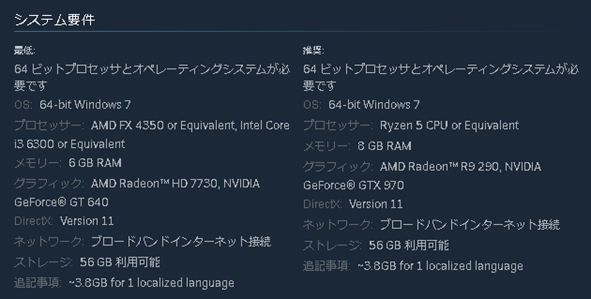
上の画像は「Apex Legends」のシステム要件だ。
グラフィック設定を最低にして動作する最低スペックと、快適にプレイすることができる推奨スペックが記載されているので、可能であれば推奨スペックを満たしたPCを用意したい。
メモリー容量は最低でも16GB
ゲーミングPCを使用するにあたっては、16GB以上のメモリー容量をオススメしたい。最新のゲームタイトルでは、PC全体で8GBのメモリー容量を推奨する場合が増えているが、このうちWindows11が2GB程度を占有してしまうため、残りは6GB。さらにウイルス対策ソフトや、ウェブブラウザー、バックグラウンドで動作するアプリなどを加えると、さらに多くのメモリーが使われてしまう。
ゲーム単体で利用できるメモリーを考えると、余裕をもって16GBとすることでストレスなくプレイすることができるだろう。予算に余裕があれば、16GB×2枚の32GBまで搭載すればほとんどのゲームで問題はないはずだ。
配信をしたい場合はさらに高性能なものを
最近では、ゲームをプレイする様子をリアルタイムで公開するライブ配信を行う人が増えている。ひとつのPCでライブ配信を行う場合には、ゲームと専用の配信ソフトを同時に起動するため、使用するメモリー容量も必然的に大きくなる。
16GBでも十分にライブ配信は可能だが、ゲームによっては動作が不安定となる可能性もあるため、不安な場合は32GBを搭載しておけば安心だ。
PCに搭載されているメモリーの容量やメモリークロックを確認する方法
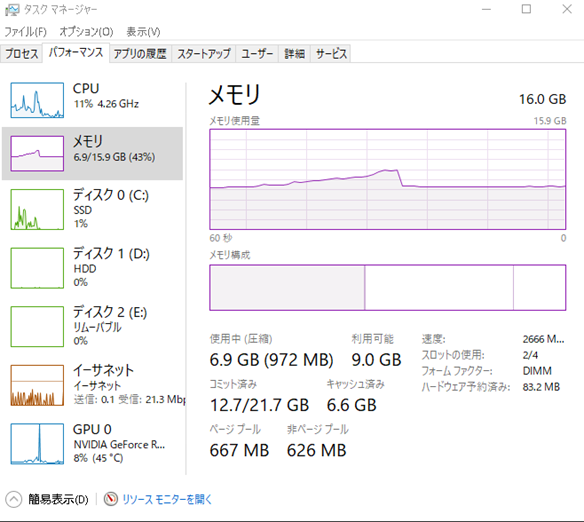
上の画像のように、現在使用しているPCのメモリー容量やメモリークロックは、「タスクマネージャー」からチェックすることができる。
Windows画面下部のタスクバーを右クリックし、「タスクマネージャー」を選択。「パフォーマンス」のタブから「メモリ」の項目を選択することで確認可能だ。また、ここでPCの空きスロット(スロットの使用)やメモリーの規格(フォームファクター・速度)などもわかる。
メモリーはデュアルチャネルが基本
デュアルチャネルとは、同一の規格・容量のメモリーを2枚使用し、データの処理を高速化する技術のことを指す。メモリー容量を16GBにしたい場合、8GBのメモリーを2枚用意することで、デュアルチャネルでの動作が可能だ。メーカーが異なるメモリーでもデュアルチャネルは可能とされているが、負荷がかかることもあるので、原則として2枚組で販売されているものや、まったく同じものを使用するのが一般的だ。
さらに、メモリー4枚で動作する「クアッドチャネル」と呼ばれる方式も存在する。こちらもデュアルチャネルと同様に、同一の規格・容量のメモリーを4枚用意する必要がある。増設の際は、「タスクマネージャー」より「パフォーマンス」の「スロットの使用」をよく確認しておこう。また、枚数が増えるとメモリーがクラッシュしていてもなかなか気付けないので、注意が必要だ。

一方、ノートPCでは基板にメモリーが直接取り付けられているオンボードタイプが増えている。メモリースロットがないために後から交換・増設はできないが、メモリーが占有するスペースを減らすことで軽量・薄型化を実現している。
オーバークロックで得られる効果
メモリーのオーバークロックを行うことで、CPUやグラフィックボードの処理性能にも影響が出る。画像編集や動画のエンコードなどでは処理時間の短縮が可能となるほか、多くのPCゲームでフレームレートが上昇するようだ。いずれも劇的に性能が変化するというわけではないため、より高性能なCPUやグラフィックボードを購入した方がいい場合もある。ただし、普段から画像編集や動画のエンコードを行っており、一時的に仕事の効率を高めたいコンテンツクリエイターや、ゲームにおいて高いフレームレートを追求するプレイヤーであれば、オーバークロックを検討する価値があるだろう。
オーバークロックメモリーと通常のメモリーの見分け方
オーバークロックに対応したメモリーは、電圧をチェックすることで見分けることが可能だ。通常のメモリーの電圧は1.2Vだが、オーバークロックに対応したメモリーは1.35Vである場合が多い。電圧はメーカーの公式ページに記載されているので、参考にしてほしい。XMPとは
オーバークロックに関連してインテルが策定した規格、エクストリームメモリプロファイル、通称「XMP」について紹介する。「XMP」とは、メモリーにあらかじめ記録された動作速度などのオーバークロック設定値をBIOSから読み込み、オーバークロックを手軽に行うことができる技術のことを指す。XMP対応のメモリーを購入する場合、対応しているマザーボード、さらにそのメモリーの速度に対応しているCPUを組み合わせる必要がある。また、XMP1.3やXMP2.0などのバージョンがあり、BIOSより異なるオーバークロックオプションが利用できる。
XMP対応かどうかはメーカーのウェブサイトなどに書かれているが、メーカーによって型番に入っていたり、スペックには明記していないものの対応しているケースなどもある。PCパーツ販売店で問い合わせるのが確実だが、Amazonは独自のスペック表記がされておりわかりやすい。

ちなみに、一般的なメモリーオーバークロックは、BIOSにより電圧やクロック周波数などを調整する必要があり敷居が高いが、Alienwareでは「Alienware Command Center」という付属ソフトを用いて、簡単にオーバークロックが行える。ほんのわずかでもゲームのパフォーマンスを上げたい人は、積極的に活用してみてほしい。
ゲーミングメモリーと通常のメモリーの違い
PCゲームを目的とする場合は、通常のメモリーではなくゲーミングメモリーの購入を強く推奨する。なぜなら、ゲーミングメモリーはメーカー独自にチューニングを行い、高い転送速度を実現しているからだ。また、カラーバリエーションも多く、RGB LEDが搭載されたメモリーも存在する。自作PCでよりスペックを追求したい、デザインにもこだわりたいというユーザーに選ばれている。
Alienwareの場合は、基本的にゲーミングメモリーが標準搭載されている。最新のゲーミングデスクトップPCである「Alienware Aurora R12」では、16GB、32GB、64GB、128GBのメモリー容量を選択でき、枚数の構成も様々だ。ゲーム目的でPCを購入する場合は、64GB以上を搭載する必要はないといっていいだろう。16GBを基本として、予算に余裕があれば32GBを選択することをおすすめする。
まとめ
今回の記事では、メモリーの役割や選び方などの基礎知識とゲームをプレイする上で必要なメモリーの容量についてご紹介した。ゲーミングPCを新規で購入するなら、メーカーのサポートを受けられるBTOがおすすめだ。すでにゲーミングPCを持っておりメモリーの増設を検討している場合は、規格や容量、メモリークロックについてもよくチェックして、増設・交換するようにしよう。
ちなみに、Alienware Auroraシリーズ、Alienware m15は後から交換や増設が可能だが、Alienware x15/Alienware x17に関しては、メモリーがマザーボードに直接搭載されているため、購入時にしか容量アップはできない点に注意したい。
Alienwareシリーズのメモリースペック一覧(2021年10月現在)
●デスクトップPC- Alienware Aurora R12(インテル) DDR4 3200MHz XMP
- Alienware Aurora R10(AMD) DDR4 3200MHz XMP
- Alienware x15 R1(インテル) DDR4 3200MHz
- Alienware x17 R1(インテル) DDR4 3200MHz
- Alienware m15 R6(インテル) DDR4 3200MHz
- Alienware m15 R5(AMD) DDR4 3200MHz
Alienwareのサイトはコチラ!
【特集】ゲーミングPCの基礎知識


